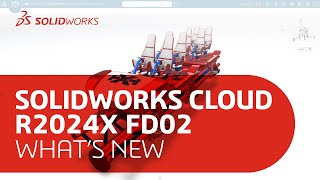NX: Podmiana modelu w złożeniu
Często konstruktorzy form czy też programiści pracują na zewnętrznych modelach zaimportowanym z innego środowiska CAD. Przy takich modelach pojawia się problem gdy mamy ukończoną formę lub obróbkę a dostajemy nowy model po zmianach. Często taki stan rzeczy kończy się poprawieniem pewnego etapu konstruowania – poprawa operacji związanych z podziałem (w przypadku form) lub od nowa wskazywaniem ścian do obróbki ( w przypadku pisania programów CNC). Istnieje możliwość rozwiązania tego problemu (przynajmniej jego większej części) dzięki możliwości mapowania ścian. Mapowanie ścian zaczyna się od automatycznego porównania modeli. W przypadku gdy ściany w modelu się pokrywają są oznaczone jako takie same. Dzięki temu uzyskujemy podmianę ścian z jednego modelu do drugiego. Po mapowaniu ścian wystarczy poprawić część operacji lub obróbek.
Poniżej przykład podmiany modelu z mapowaniem ścian w przypadku obróbki.
1. Otwórz plik z obróbką.
2. Kliknij PPM na bryłę w drzewie operacji i wybierz Convert to Linked Body.
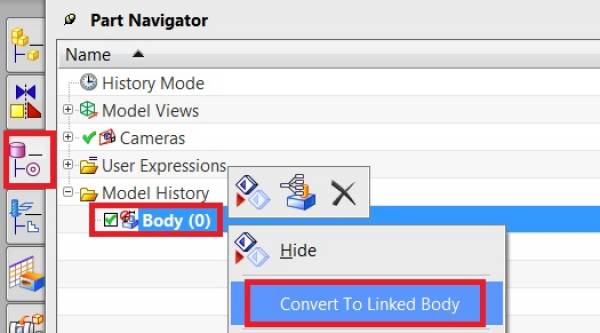
3. Dodaj pusty plik klikając Create New Component i kliknij dwukrotnie OK.
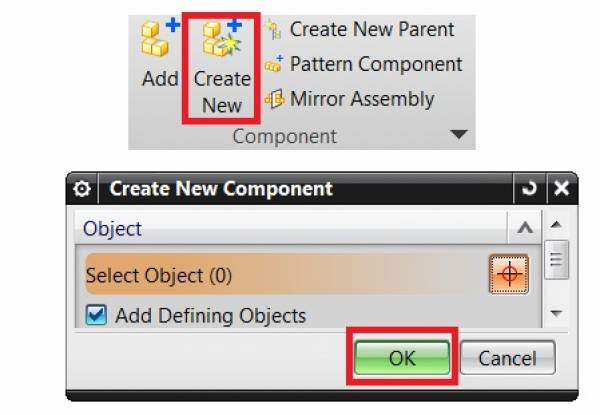
4. Przejdź do aplikacji Gataway. Przechodzenie do tej aplikacji jest konieczne w przypadku gdy znajdujemy się w aplikacji Manufacturing. Jeżeli pracujemy w trybie modelowania nie ma takiej konieczności.
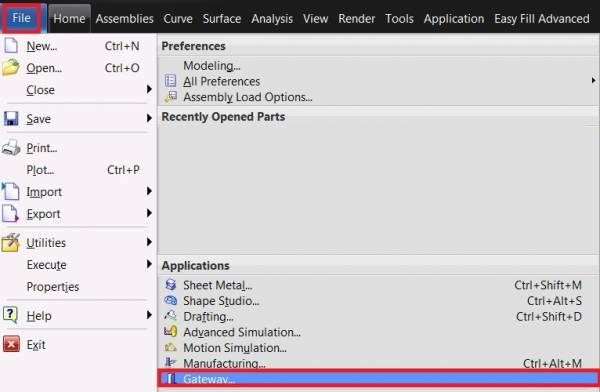
5. Kliknij PPM na nowy komponent i wybierz Make Work Part.
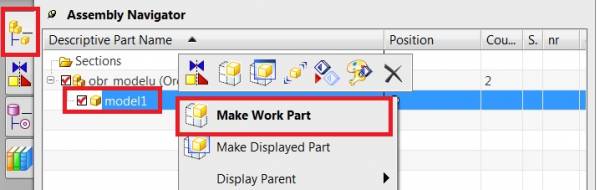
6. Zaimportuj bryłę do nowego pliku File-Import-Paraolid.
7. Kliknij dwukrotnie LPM na plik z obróbką aby go aktywować.
8. Przejdź do trybu Manufacturing (Crt+Alt+M).
9. Przejdź do drzewa operacji i dwukrotnie kliknij na przerwany link.
10. Wskaż wcześniej zaimportowaną bryłę i kliknij ikone Replacement Assistant.
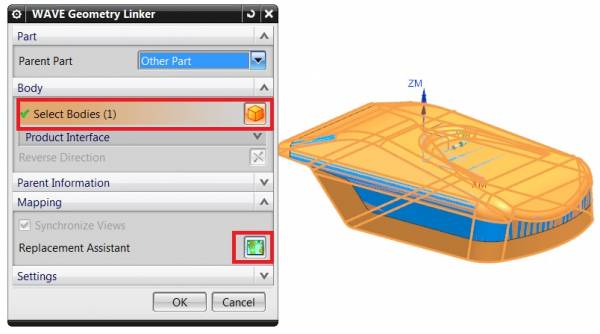
11. Ustaw opcje jak niżej i kliknij Find Geometric Matches.
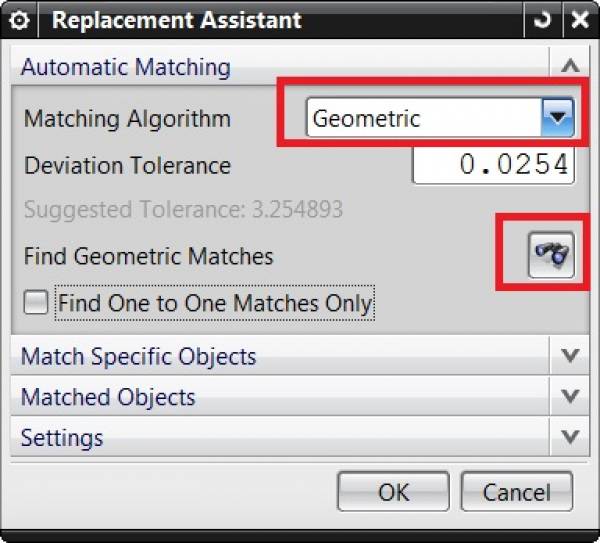
12. Kliknij dwukrotnie OK w celu ukończenia podmiany.
13. Przelicz ponownie operacje obróbki.

SOLIDWORKS 2025 - kluczowe funkcje

Aktualizacja AutoCAD i AutoCAD LT 2025.1

Nowe polecenie w NX do zaokrąglania krzywych na powierzchni

Rzutowanie krzywej w SOLIDWORKS

Nowe sposoby wyświetlania krawędzi w NX

Pliki z nowszej wersji Solid Edge nie otwierają się w NX?


Polska Pasja do Kosmosu: Silesian Phoenix i Mars Rover na 3DEXPERIENCE World EDU 2025

Dassault Systèmes wprowadza 3D UNIV+RSES

SOLIDWORKS 2025 - kluczowe funkcje

Aktualizacja AutoCAD i AutoCAD LT 2025.1

Nowe polecenie w NX do zaokrąglania krzywych na powierzchni

Rzutowanie krzywej w SOLIDWORKS

BenQ SW242Q - profesjonalny 24 calowy monitor IPS 2K